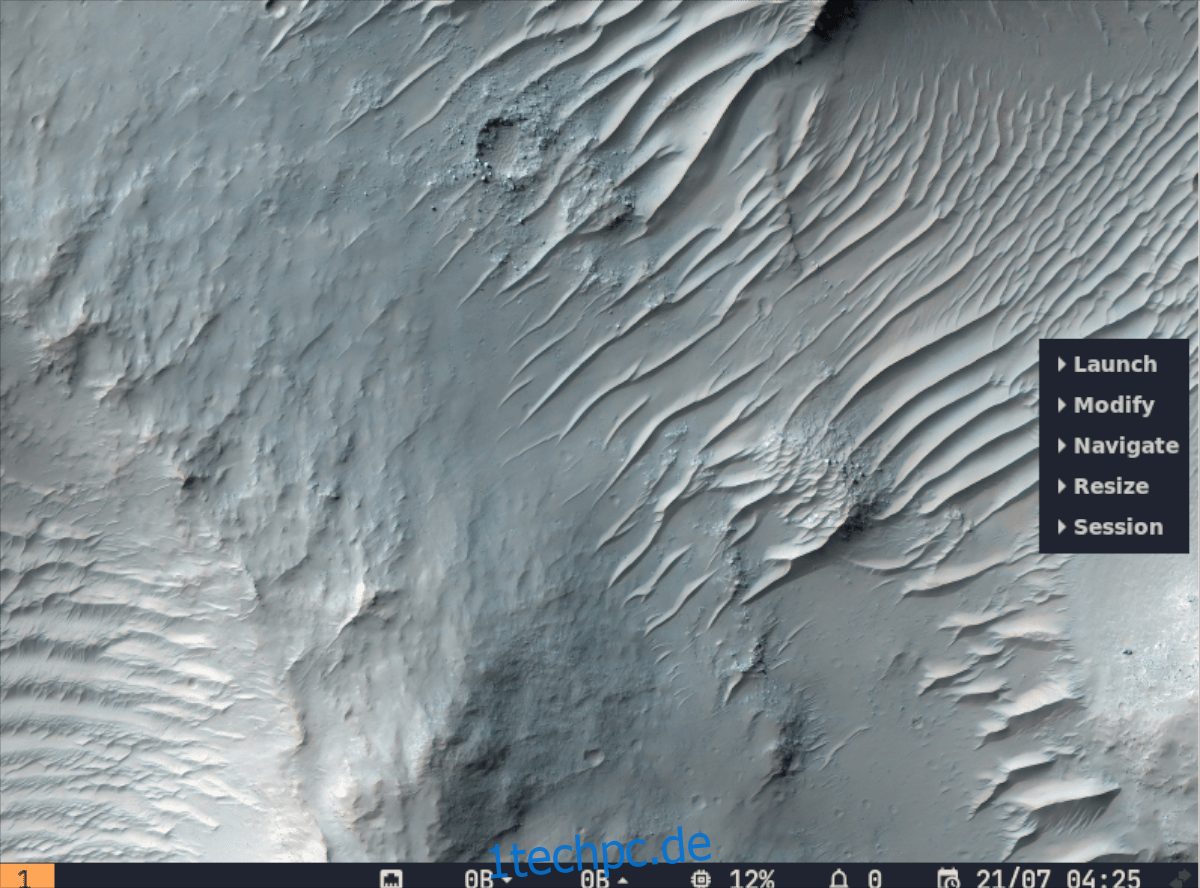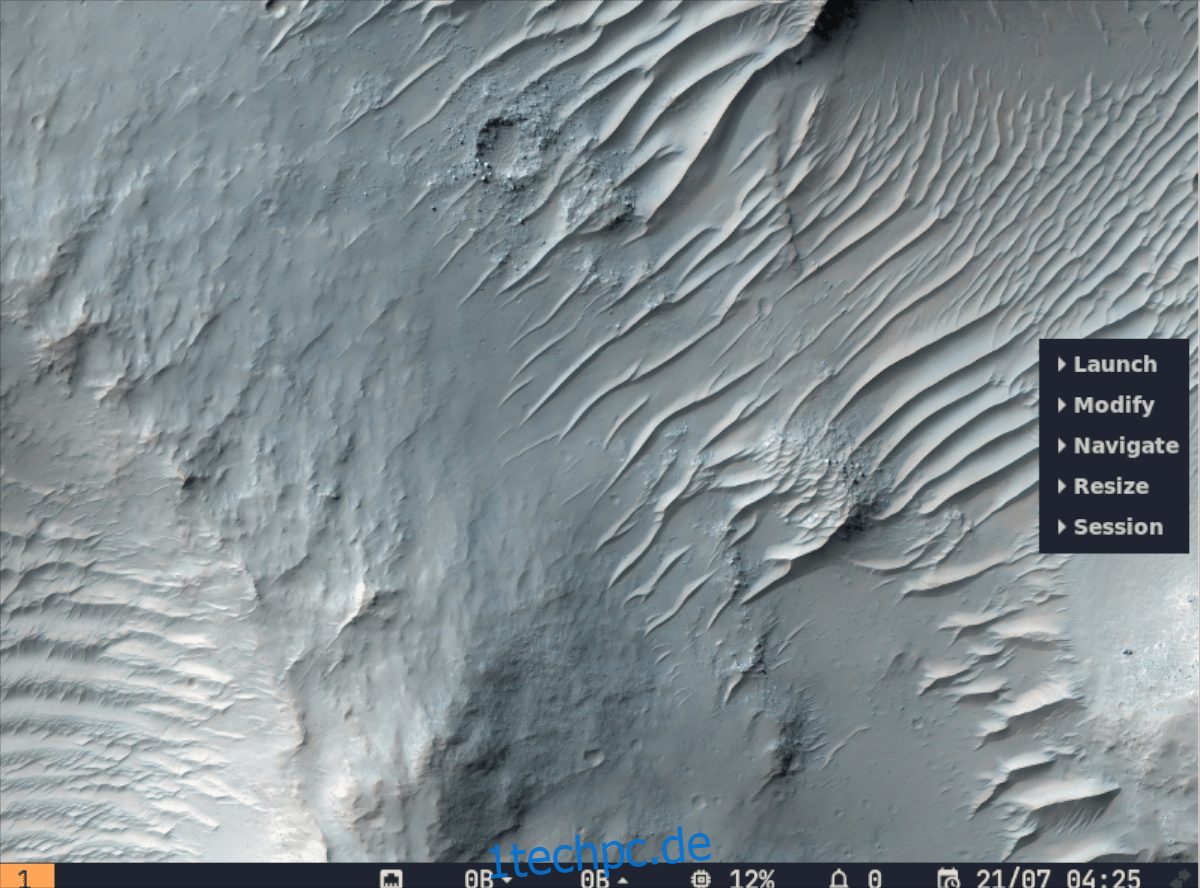Regolith Linux 1.6 ist da und vollgepackt mit neuen und aufregenden Funktionen. Wenn Sie eine neue Linux-Distribution ausprobieren möchten, ist diese Anleitung genau das Richtige für Sie. Folgen Sie uns, wie wir Ihnen zeigen, wie Sie Regolith Linux 1.6 einrichten!
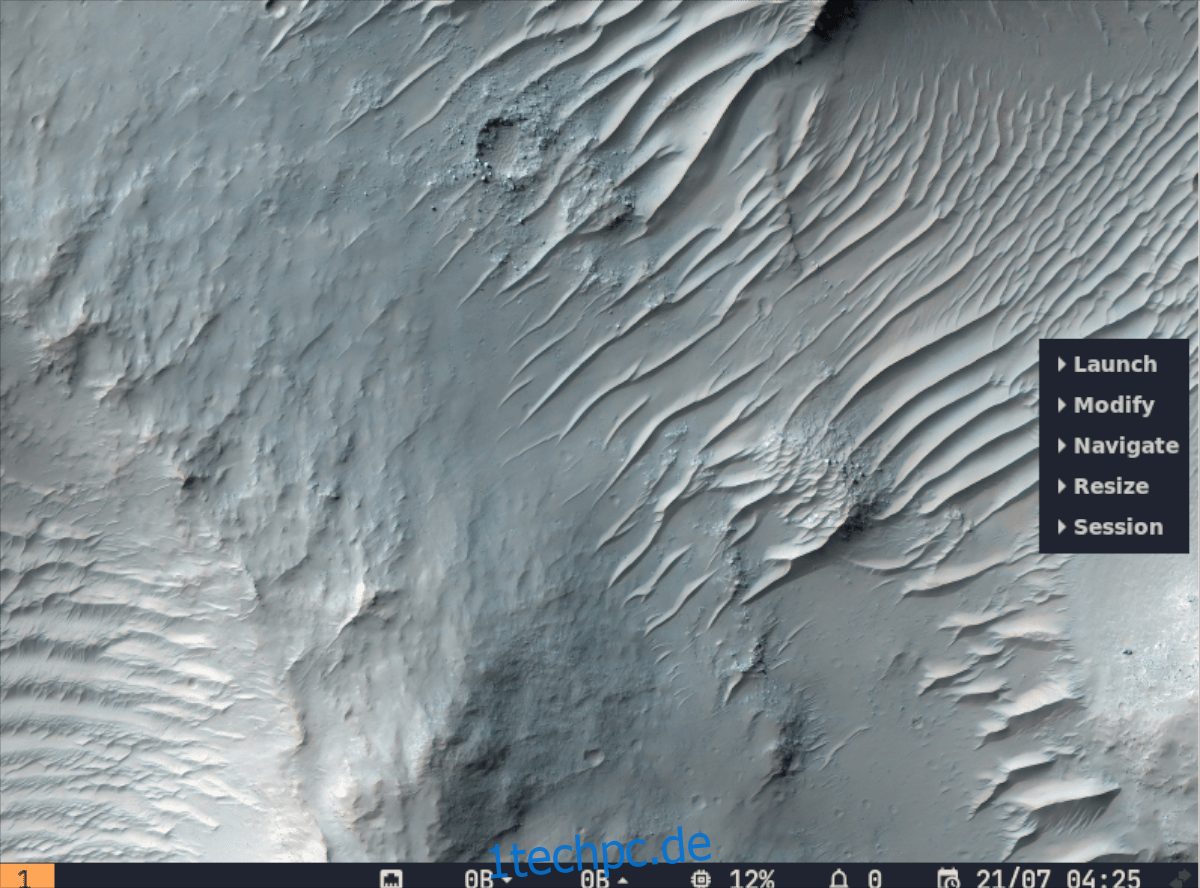
Hinweis: Wenn Sie Regolith Linux nicht von Grund auf neu einrichten möchten, können Sie Regolith Linux über eine vorhandene Installation von Ubuntu installieren. Weitere Informationen zum Upgrade Ihres Ubuntu-Systems auf Regolith finden Sie unter Besuchen Sie ihre offizielle Website.
Inhaltsverzeichnis
Herunterladen von Regolith Linux 1.6
Bevor Sie Regolith Linux auf Ihrem Desktop- oder Laptop-PC einrichten können, müssen Sie es herunterladen. Die neueste Version von Regolith (1.6) basiert auf Ubuntu 21.04 und ist hier auf deren offizielle Website.
Suchen Sie auf der Website die blaue Schaltfläche „Regolith 1.6 herunterladen (21.04)“, um den Download zu starten. Alternativ können Sie die Version 20.04 herunterladen, wenn Sie möchten. Wir werden uns in diesem Handbuch jedoch nicht darauf konzentrieren.
Wenn Sie auf die Download-Schaltfläche klicken, sollte Ihr Webbrowser Regolith Linux auf Ihren Computer herunterladen. Wenn der Download abgeschlossen ist, fahren Sie mit dem nächsten Abschnitt des Handbuchs fort.
Erstellen des USB-Installationsprogramms
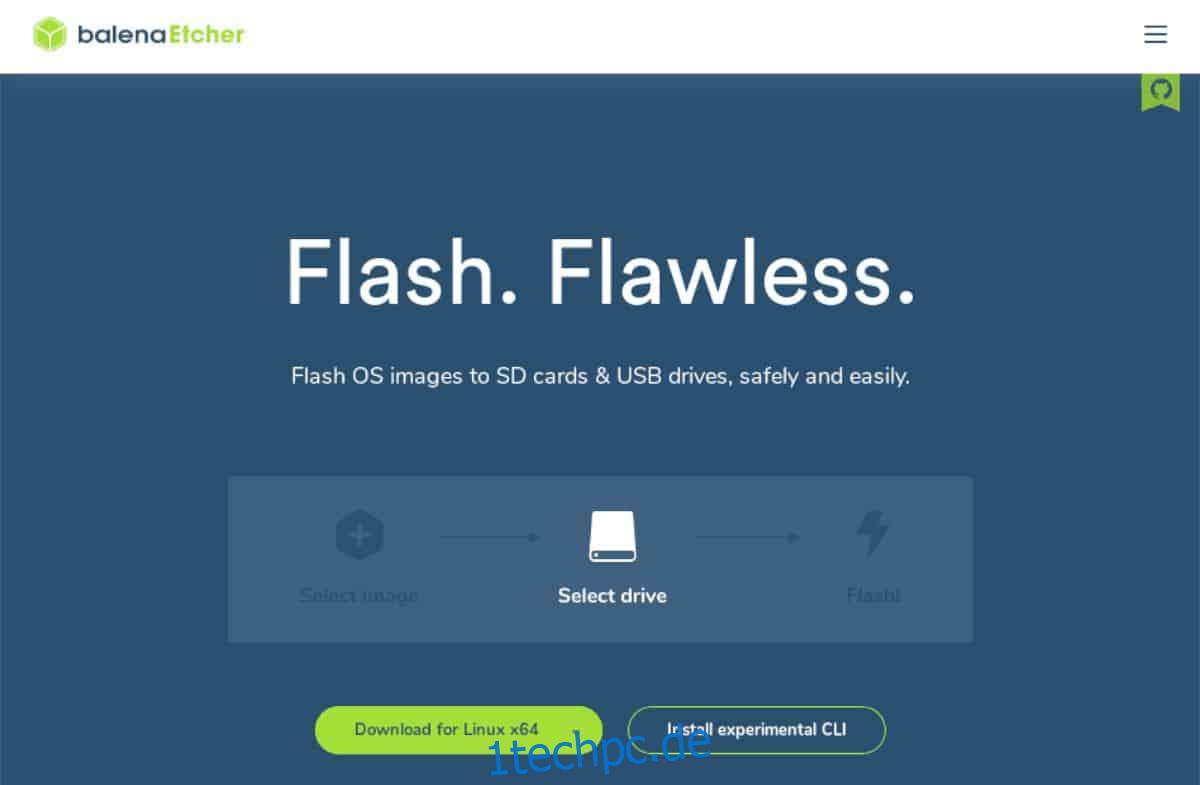
Regolith Linux wird über eine ISO-Datei von der offiziellen Website an die Benutzer verteilt. Die einzige Möglichkeit, diese ISO-Datei zu installieren, besteht darin, ein USB-Installationsprogramm zu erstellen (oder das ISO auf eine DVD zu brennen, obwohl moderne PCs keine DVDs mehr unterstützen). Um das USB-Installationsprogramm zu erstellen, müssen Sie ein einzigartiges Programm auf Ihren Computer herunterladen.
Dieses spezielle Programm ist als Etcher bekannt. Es wird Ihnen helfen, Ihr Regolith Linux USB-Installationsprogramm relativ einfach zu erstellen. Das Beste daran ist, dass Etcher plattformübergreifend ist und unter Mac OS, Linux und Windows funktioniert. Unabhängig davon, auf welchem Betriebssystem Sie Ihr Installationsprogramm erstellen, sind die Anweisungen gleich.
Um Etcher in die Finger zu bekommen, gehen Sie zum Beamten Etcher-Website. Sobald Sie dort sind, laden Sie die App herunter und installieren Sie sie anhand der Webseitenanweisungen der Website auf Ihrem Betriebssystem.
Nachdem Sie Etcher heruntergeladen und auf Ihrem Computer installiert haben, starten Sie es über das App-Menü. Schließen Sie dann Ihr USB-Flash-Laufwerk an Ihren PC an. Führen Sie nach dem Anschließen die folgenden Schritte aus.
Schritt 1: Suchen Sie in Etcher die Schaltfläche „Flash from file“ und klicken Sie mit der Maus darauf. Wenn Sie auf diese Schaltfläche klicken, erscheint ein Fenster. Wählen Sie mit der Maus die Regolith Linux-ISO-Datei aus.
Schritt 2: Suchen Sie die Schaltfläche „Ziel auswählen“ und klicken Sie mit der Maus darauf. Wählen Sie dann Ihr USB-Flash-Laufwerk in der Benutzeroberfläche aus, um Etcher anzuweisen, die Regolith-ISO-Datei darauf zu installieren.
Schritt 3: Wählen Sie „Flash!“ mit der Maus, um den Etcher-Flash-Vorgang zu starten. Dieser Vorgang wird eine ganze Weile dauern, seien Sie also geduldig. Wenn der Vorgang abgeschlossen ist, schließen Sie den USB an den Computer an, auf dem Sie Regolith installieren möchten, und fahren Sie mit dem nächsten Schritt der Anleitung fort.
Installieren von Regolith Linux 1.6
Um die Installation von Regolith Linux 1.6 zu starten, laden Sie das BIOS Ihres Computers. Sobald Sie sich im BIOS befinden, konfigurieren Sie es so, dass es vom USB-Flash-Laufwerk bootet. Wenn das Regolith Linux-Installationsprogramm hochgefahren ist, befolgen Sie die nachstehenden Schritt-für-Schritt-Anweisungen.
Schritt 1: Wählen Sie im Regolith-Bootloader mit den Pfeiltasten die Option „Regolith installieren“ und drücken Sie die Eingabetaste, um fortzufahren.
Schritt 2: Wenn Regolith Linux startet, sehen Sie ein Fenster mit der Meldung „Installieren (als Superuser).“ Wählen Sie in diesem Fenster die Sprache aus, die Sie sprechen, und klicken Sie auf die Schaltfläche „Weiter“.
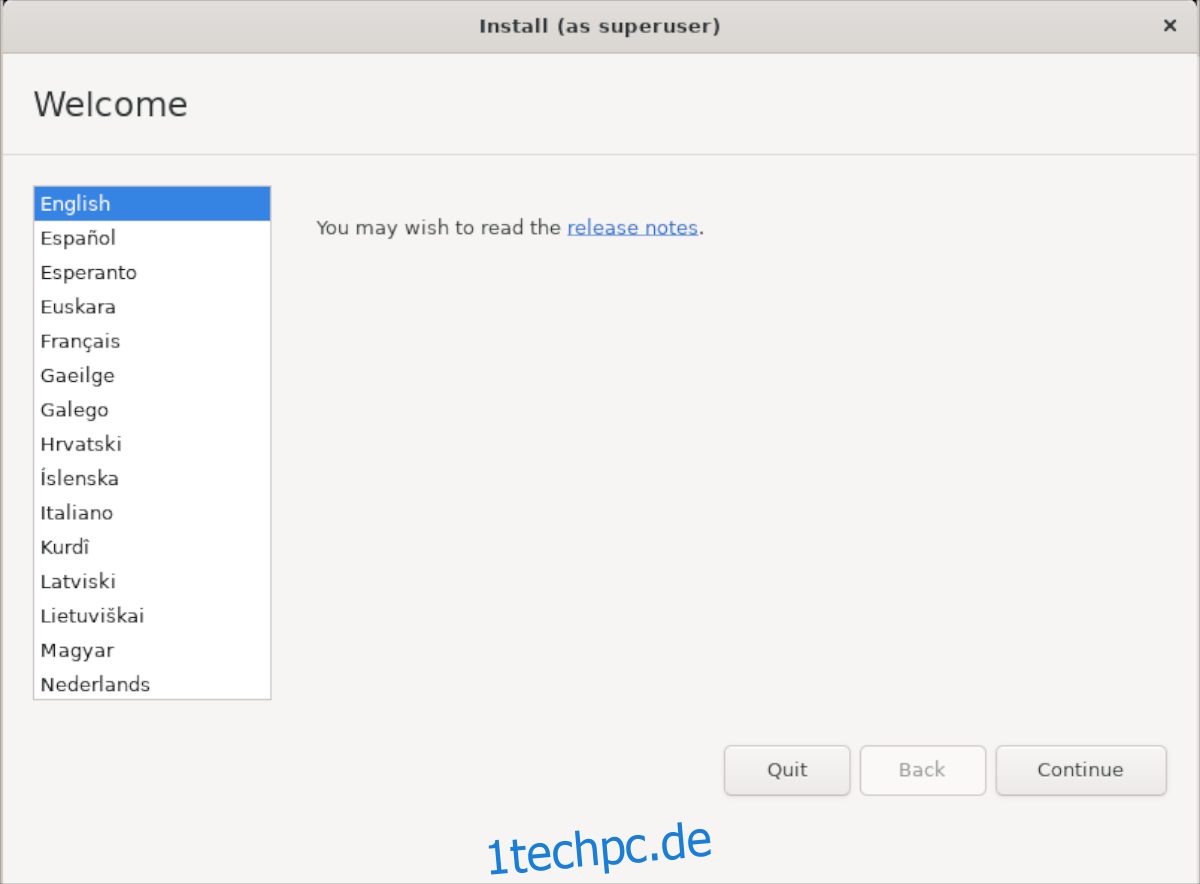
Schritt 3: Nachdem Sie Ihre Sprache ausgewählt haben, müssen Sie Ihr Tastaturlayout auswählen. Wählen Sie über die Benutzeroberfläche das gewünschte Tastaturlayout aus oder belassen Sie es als Standard. Drücken Sie dann auf „Weiter“, um fortzufahren.
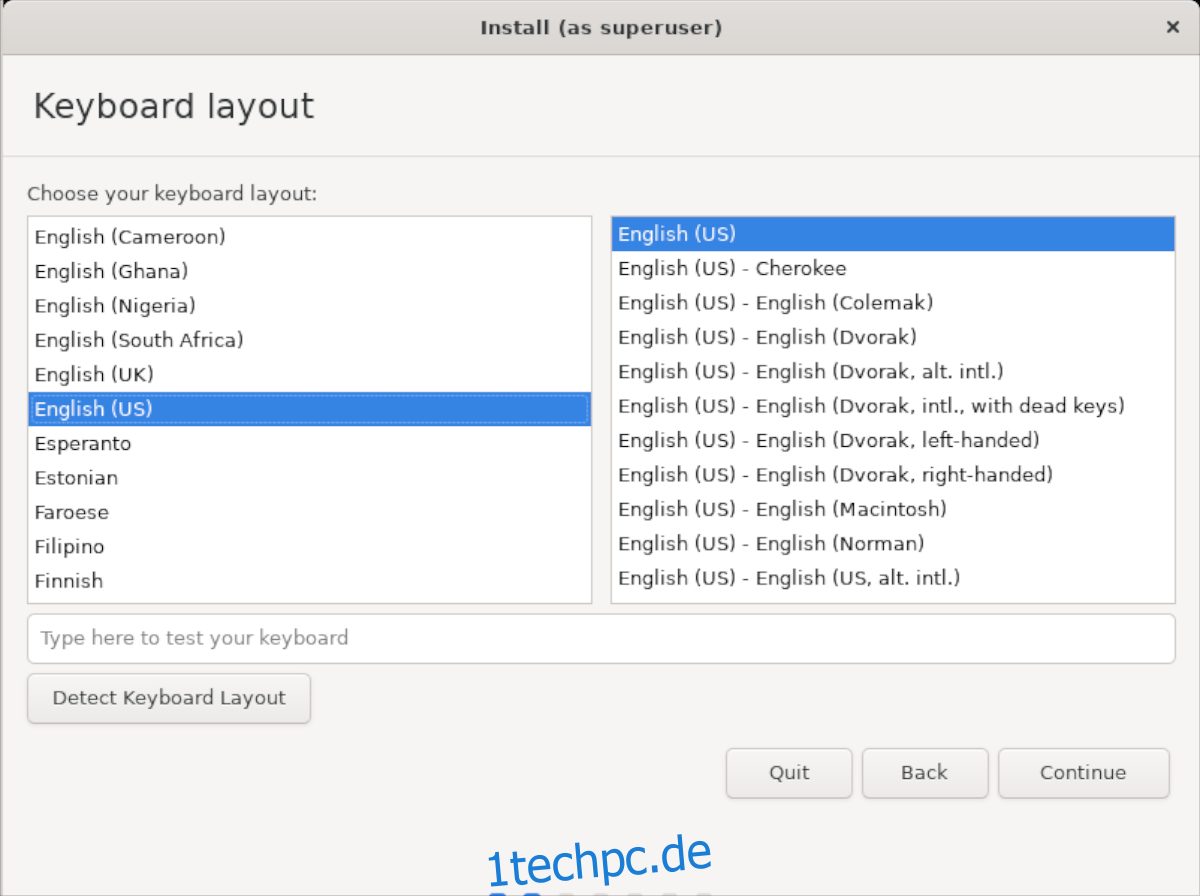
Schritt 4: Sie müssen nun das Kontrollkästchen „Software von Drittanbietern für Grafik- und WLAN-Hardware und zusätzliches Medienformat installieren“ auswählen. Nachdem Sie dieses Kontrollkästchen aktiviert haben, klicken Sie auf die Schaltfläche „Weiter“, um zur nächsten Seite zu gelangen.
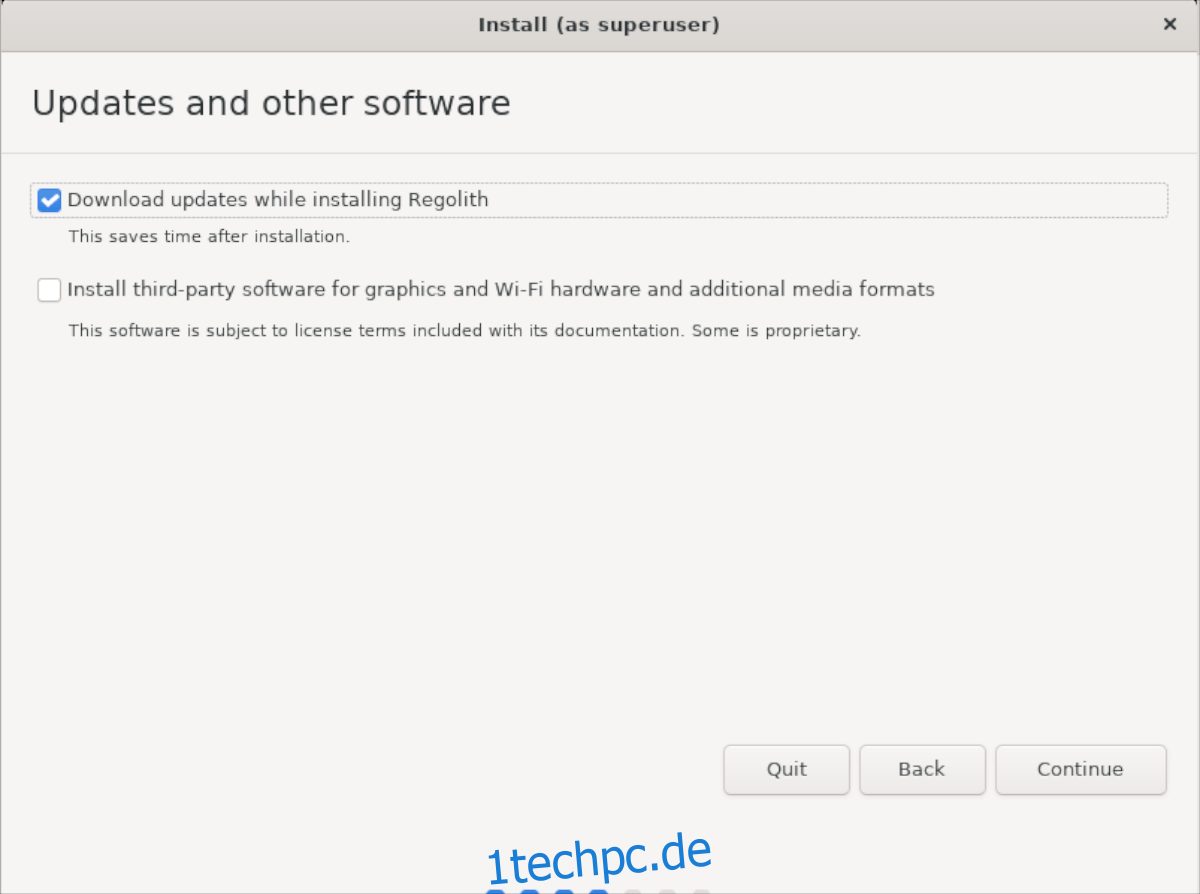
Schritt 5: Nachdem Sie die WLAN-Treiberbox ausgewählt haben, müssen Sie Ihren Installationstyp auswählen. In diesem Beispiel wählen wir die Option „Datenträger löschen und Regolith installieren“, achten Sie jedoch darauf, den für Sie richtigen Installationstyp auszuwählen.
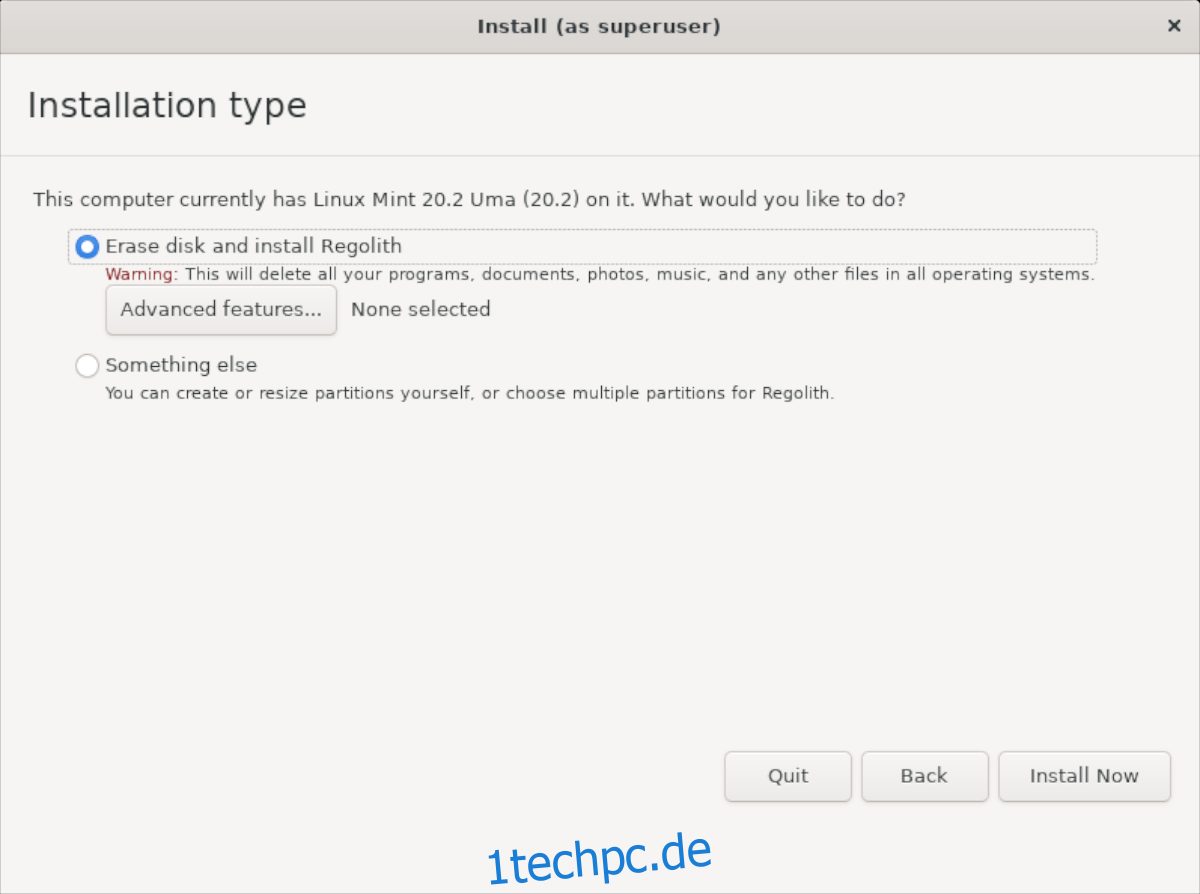
Wählen Sie die Schaltfläche „Jetzt installieren“, wenn Sie Ihren Installationstyp ausgewählt haben.
Schritt 6: Sie müssen nun Ihren Wohnort auf einer Karte auswählen, damit Regolith 1.6 weiß, wo Sie Ihre Zeitzone einstellen müssen. Wählen Sie mit der Maus Ihre Zeitzone. Klicken Sie auf „Weiter“, um fortzufahren, wenn Sie fertig sind.
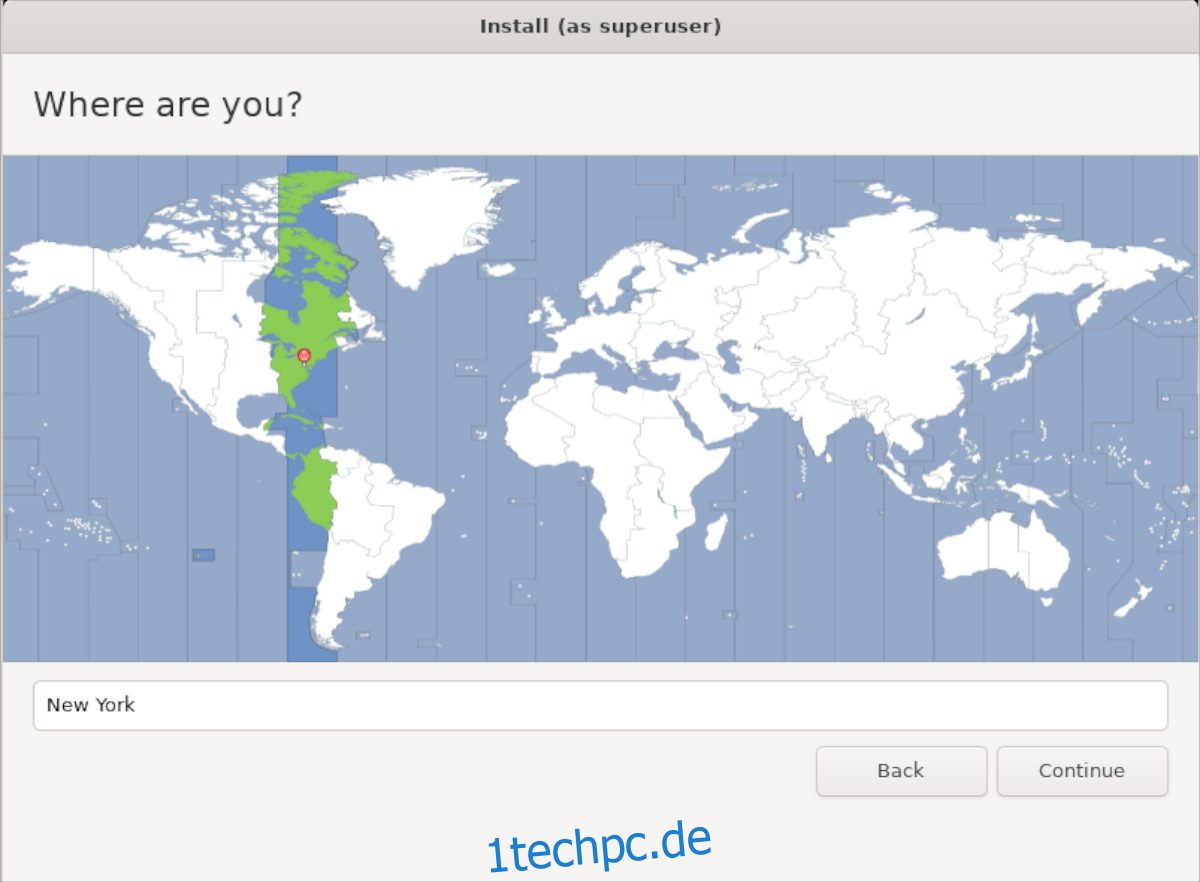
Schritt 7: Geben Sie auf der Seite „Wer sind Sie“ Ihren Namen und den Namen Ihres PCs ein. Sie müssen auch einen Benutzernamen auswählen, ein Passwort auswählen und Ihr Passwort bestätigen. Drücken Sie die Schaltfläche „Weiter“, wenn Sie fertig sind.
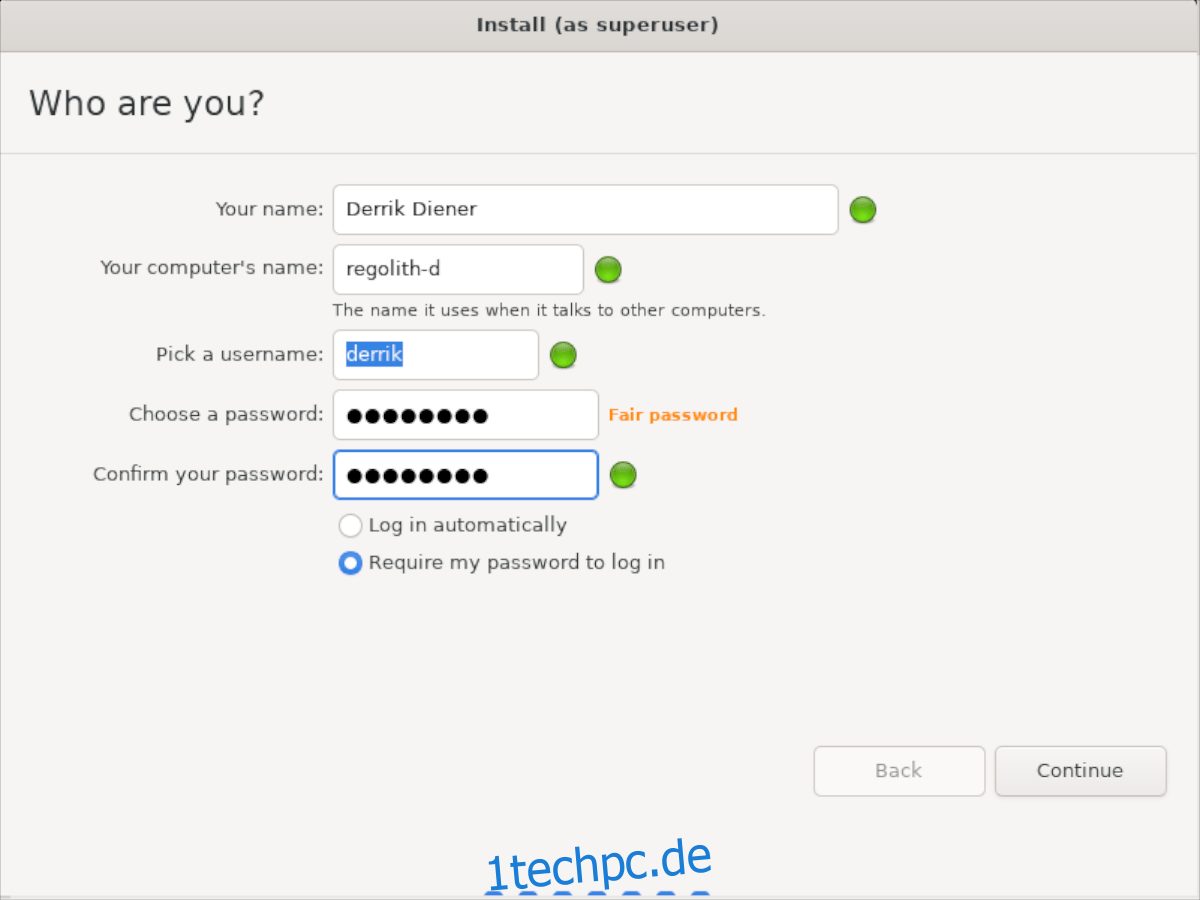
Schritt 8: Nachdem Sie Ihren Benutzernamen eingerichtet haben, wird Regolith alles auf Ihrem Computer installieren. Wenn der Vorgang abgeschlossen ist, starten Sie neu, um Regolith Linux 1.6 zu verwenden!